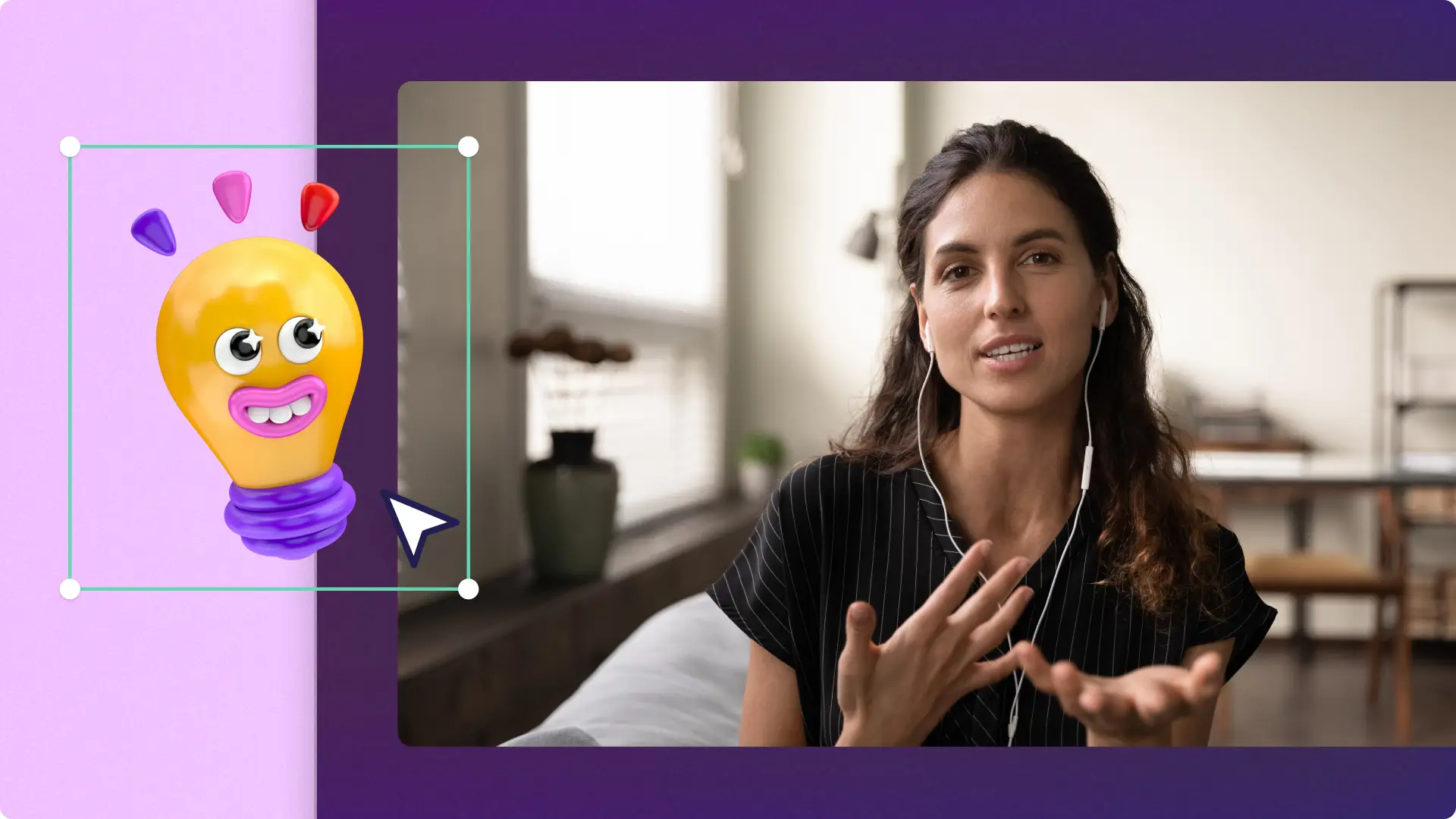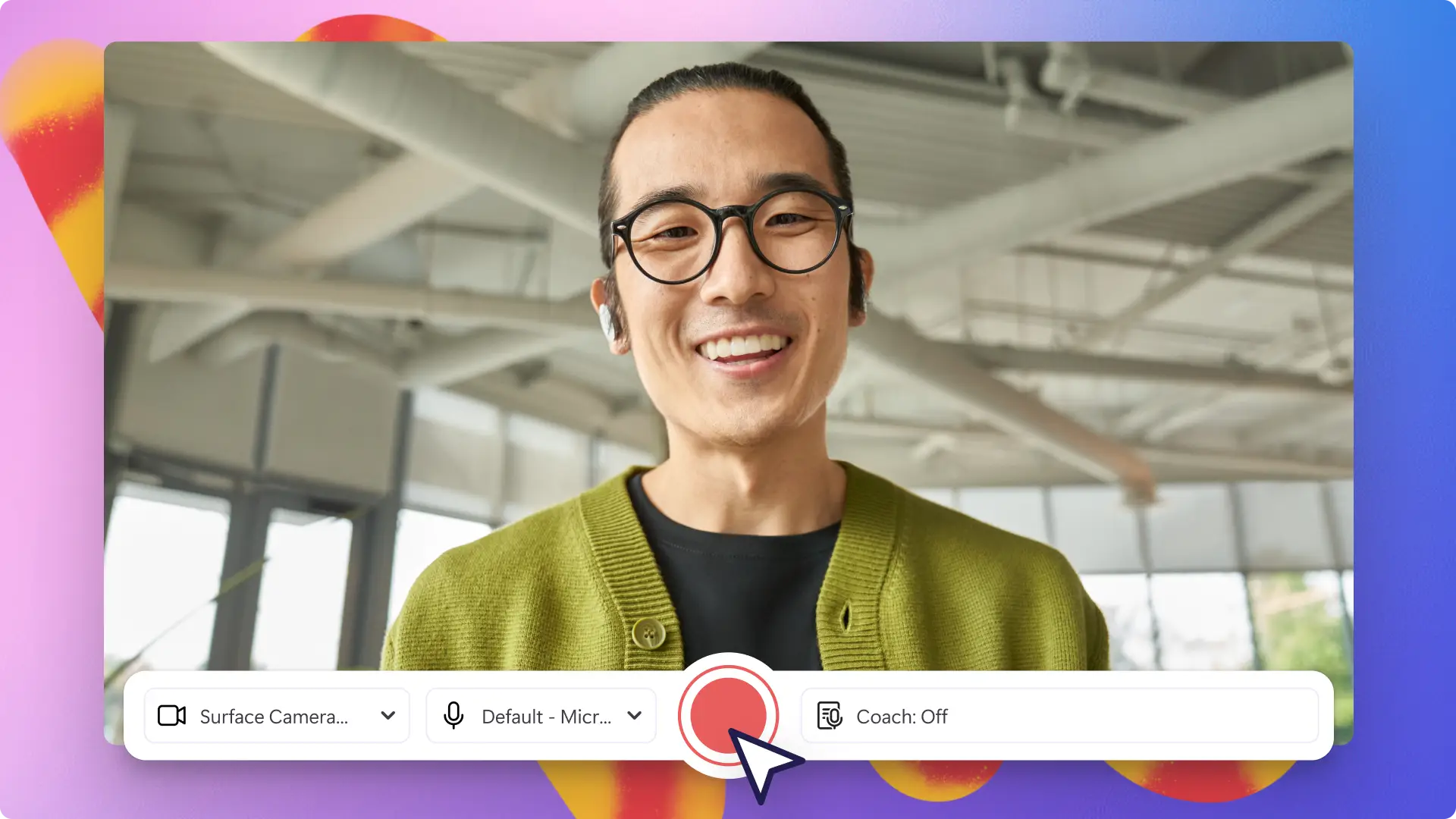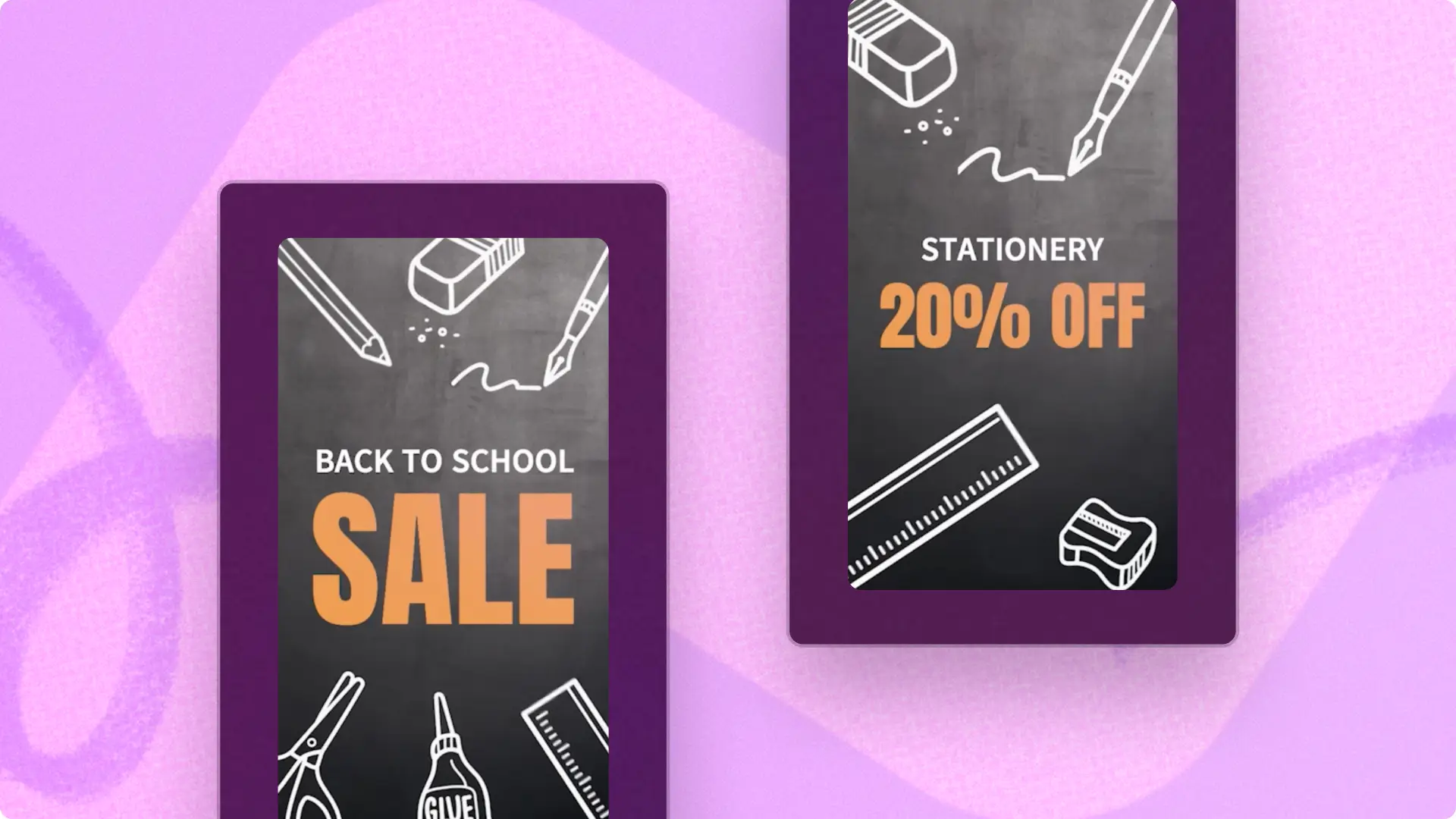알려드립니다! 이 문서에 있는 스크린샷은 학교용 Clipchamp 계정 에서 가져온 것이며, 동일한 원칙이 회사용 Clipchamp 계정에도 적용됩니다. Clipchamp 개인 계정 자습서는 다를 수 있습니다.자세한 정보.
비디오 편집 초보라도 쉽고 간단하게 놀라운 온라인 학습 비디오를 만들 수 있습니다.온라인 학습을 활용하는 사용자 수가 2027년에 57만 명에 달할 것으로 예상되는 가운데 교육 비디오를 만드는 방법을 배우면 교육의 미래에 발맞춰 나아갈 수 있습니다.
비디오는 모든 연령의 학생들을 가르칠 강력한 수단입니다.또한 원격 학습을 진행하고, 매력적인 프로젝트를 만들고, 학생 주도 학습을 장려하는 비디오 자습서를 만드는 효과적인 방법입니다.
Clipchamp를 사용하여 무료로 만들 수 있는 학생들이 좋아할 교육 비디오 팁과 아이디어를 알아보세요.
교사용 온라인 학습 비디오 아이디어 10가지
1.학기 시작 인사 비디오
학급에 인사하는 비디오를 만들면 온라인에서 교사로서 자신을 소개하고, 학기 시작에 대한 기대감을 높이고, 앞으로 일 년 동안 있을 일을 학생들에게 간략하게 설명하여 학생들과 유대감을 형성할 수 있습니다.온라인 웹캠 녹화기를 사용하여 무료로 온라인 학기 시작 비디오 소개를 녹화해 보세요. 움직이는 제목을 추가하여 학생들의 주의를 끌고, 생동감 넘치는 저작권 무료 음악을 선택하여 기대감을 높이세요.
2.원격 교사 소개 비디오
원격 학습에서는 학생과 교감하기가 특히 어렵게 느껴질 수 있습니다. 하지만 비디오를 사용하면 관계를 형성하고 학급과 유대감을 쌓기 위한 다리를 놓을 수 있습니다.매력적인 비디오 슬라이드로 내 비디오와 이미지를 정렬하여 나만의 개성을 더함으로써 내 성격과 수업 스타일을 소개할 수 있습니다. 또한 전환과 음향 효과를 비디오에 더하여 학생들에게 좋은 인상을 남길 수도 있습니다.
3.온라인 수업 비디오
온라인 학습 비디오를 통해 유연하게 공부 방식을 선택할 수 있도록 도와주세요. 교육 비디오를 사용하면 학생들이 필요할 때 학습 리소스를 언제 어디서나 원하는 만큼 반복해서 액세스할 수 있습니다.비디오에 자동 자막을 추가하고 다운로드할 수 있는 비디오 대본도 준비하세요. OneDrive나 Google Drive, Dropboxdp 바로 업로드하여 온라인 수업에 더 쉽게 액세스할 수 있도록 만드세요.
4.학생 작업물 쇼케이스 비디오
쇼케이스 비디오를 통해 학생들이 자신의 작업물을 학우들과 공유하여 발표 기술을 갈고닦을 수 있도록 도와주세요. 이러한 발표 스타일은 다른 학생들과 작업물을 공유하며 학급 전체가 더 적극적으로 창의력을 발휘할 수 있도록 설계되었습니다. 쉽게 비디오에 이미지를 오버레이하거나 웃긴 GIF 반응을 추가하여 학우들과 소통하세요.
5. 온라인 비디오 자습서
매력적이고 접근성 있는 비디오 자습서를 통해 학생들에게 무한한 학습 수단을 제공하세요. 어떤 주제나 수업을 가르치든 온라인 비디오 자습서를 사용하면 학생들이 반복해서 볼 수 있는 메시지를 공유할 수 있습니다.자동 자막을 사용하여 접근성을 향상하고 스티커 오버레이를 사용하여 주요 요점이 돋보이게 만드세요.
6. 주제 설명 비디오
상세한 설명 비디오로 대면 수업 또는 온라인 수업의 몰입도를 높여 보세요. 다이어그램 오버레이를 사용하여 쉽게 복잡한 토픽이나 주제를 단순화하고 화면 텍스트와 제목을 사용하여 이미지를 보조하세요.
7. 가상 견학
가상 견학 비디오에서 학생들과 함께 전 세계로 모험을 떠나 보세요.저작권 모료 스톡 비디오를 최대한 활용하거나 나만의 비디오를 가져와서 학생들이 자신들이 살아가는 세계에 대해 알아갈 수 있는 견학 비디오를 만들어 보세요. 그린 스크린 효과를 사용하여 본인의 비디오를 견학 비디오에 오버레이하거나 배경 제거를 사용하여 이미지를 만드세요.
8. 원격 PowerPoint 프레젠테이션 비디오
PowerPoint 프레젠테이션 비디오를 통해 원격으로 학급과 소통하세요. PowerPoint 프레젠테이션을 발표하는 모습을 찍은 다음 비디오를 Google Drive, OneDrive, 또는 Dropbox에 바로 업로드하여 쉽게 수업을 전달하세요.
9. 가상 학습 배경
가상 학습 배경을 사용하여 수업에서 돋보이고 학생들에게 자신감을 가르쳐 주세요.쉽고 빠르게 주제를 스톡 배경과 일치시키거나, 재택근무 배경을 숨기세요.레트로 Windows PC 배경이나 3D 추상적 비디오와 같은 무료 스톡 비디오를 검색하여 가상 비디오 배경을 찾으세요.
10. 비디오 과제
비디오 프레젠테이션 과제를 내서 비디오 학습 과정에 학생들이 참여하여 프레젠테이션과 비디오 편집 기술을 모두 향상할 수 있도록 하세요.수업 중에 라이브로 발표하거나, 웹캠 녹화기를 사용하여 미리 녹화한 비디오 프레젠테이션을 만들 수도 있습니다.
접근성 있는 교육 비디오를 만드는 팁
ASL 스티커 오버레이 추가: 수화 스티커를 추가하여 청각 장애가 있는 학생들을 위해 비디오의 접근성을 향상하세요. ASL 스티커를 사용하면 모든 학생을 포용하는 소개 비디오를 만드는 좋은 방법입니다.
자막과 대본 생성: 자막을 추가하여 청각 장애가 있는 학생들을 적극적으로 포용하세요. 자막과 대본은 더 쉽게 따라하고 이해할 수 있는 데모 비디오를 만드는 방법이기도 합니다. 대본을 다운로드하여 학생들이 공부 보조 자료로 사용하도록 할 수도 있습니다.
AI 보이스오버를 사용하여 오디오 추가: 텍스트 음성 변환 도구를 사용하여 다양한 언어로 보이스오버를 만들어 다양한 언어 배경을 가진 학생들에게 맞춤 온라인 학습 비디오를 제공하세요. AI 보이스오버 생성기를 사용하여 청각 학습자에게 더욱 영향력 있는 원격 학습 비디오를 만들어 보세요.
오디오와 음성 녹음기 사용: Windows 녹음기로 비디오에 내레이션을 추가하여 저시력 학생의 어려움을 해결해 주세요. 음성을 추가하면 온라인 수업 학습과 비디오 수업 간에 연속성을 더할 수 있습니다.
애니메이션 텍스트로 움직임 도입: 애니메이션 텍스트와 움직이는 제목으로 움직임을 더하여 온라인 학습을 더 흥미롭게 만들어 보세요. 비디오 텍스트에 움직임을 더하면 가상 학습에서 학생들이 더 집중할 수 있습니다.
노이즈 억제로 더 명확한 오디오 만들기: 비디오 수업의 접근성을 높이려면 고품질 오디오를 제공해야 합니다.노이즈 억제를 사용하여 오디오의 품질을 최대로 높이세요. 어떤 도구를 사용하여 오디오를 녹음했든 오디오 편집 도구를 사용하면 이해하기 쉬운 명확한 오디오를 만들 수 있습니다.
질문과 대답
교육용 Clipchamp는 무료인가요?
Clipchamp는 현재 Microsoft 365 A3와 A5 라이선스를 보유한 교사와 학생, 교육 기관에 무료로 제공됩니다. 여기서 자세히 알아보세요. 현재 Microsoft 365 A3과 A5 라이선스를 사용하는 사용자는 추가 비용 없이 교육용 Clipchamp를 사용할 수 있습니다.
Clipchamp를 사용하여 교육 계정을 만들려면 어떻게 해야 하나요?
Clipchamp는 2024년 7월부터 9월까지 점차적으로 직원 및/또는 학생에게 Microsoft 365 A3와 A5 구독을 지원하는 교육 기관에 제공되고 있습니다.최종 사용자는 온라인에서 앱 액세스를 시도하여 개인 Clipchamp 활성화 속도를 올릴 수 있습니다.학교 계정으로 로그인했는지 확인하고, 계정에서 A3 또는 A5 구독을 사용 중인지 확인하세요.
여기로 이동하여 페이지 상단의 빈 비디오 버튼을 선택하여 새로운 비디오를 시작하세요. "Clipchamp를 사용할 수 없습니다"라는 메시지가 나타날 수 있지만, 이 작업을 수행하면 배경에서 활성화 우선 순위 지정이 트리거됩니다. 여기에서 빈 비디오 버튼을 다시 클릭하여 나중에 다시 확인하세요. 시스템에서 여러 활성화를 처리 중이므로 활성화가 여전히 보류 중인 경우 나중에 다시 확인하는 것이 좋습니다.
교사는 교육용 Clipchamp를 어떤 용도로 사용할 수 있나요?
교사는 교육용 Clipchamp에서 비디오를 활용하여 비디오 프레젠테이션, 가상 학습 비디오 및 기타 교육 비디오를 무료로 제작할 수 있습니다. Clipchamp를 사용하여 학생들의 학습 성과에 관한 비디오 슬라이드 쇼를 만들고, 비디오 과제를 내어주고, 흥미로운 비디오 자습서를 만들 수 있습니다.
교육용 Clipchamp를 사용하여 무료로 교육 비디오를 만들기 시작하세요.